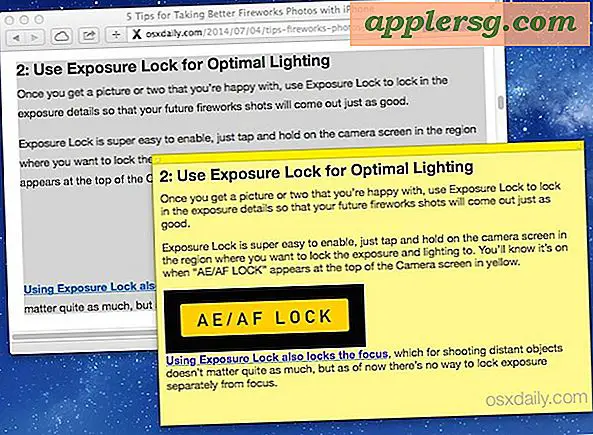So brennen Sie eine DVD ohne Region
DVD-Regionen wurden von der Filmindustrie entwickelt, um den Import und Export von DVDs zu verhindern. Allen DVDs und den meisten DVD-Playern werden Regionen basierend auf ihrem Verkaufsort zugewiesen, und die Region der DVD muss mit der Region des Players übereinstimmen; andernfalls wird es nicht abgespielt. Wenn Sie Ihre eigenen DVDs brennen und diese möglicherweise in anderen Ländern abspielen, verwenden Sie eine der folgenden Methoden und Programme, um sicherzustellen, dass Ihre DVD unabhängig von Ihrem Standort abgespielt wird.
Verwenden von DVD-Flick
Schritt 1
Downloaden und installieren Sie DVD-Flick.
Schritt 2
Starten Sie das Programm, nachdem die Installation abgeschlossen ist. Ziehen Sie die Videodateien, die Sie brennen möchten, in das Programmfenster.
Schritt 3
Klicken Sie auf "Projekteinstellungen" und wechseln Sie zum Tab "Brennen". Stellen Sie sicher, dass das Kontrollkästchen neben "Projekt auf Disc brennen" aktiviert ist, und klicken Sie dann auf "Akzeptieren", um diese Änderungen zu speichern.
Legen Sie eine leere DVD in das Laufwerk ein und klicken Sie auf "DVD erstellen".
Verwenden von Windows DVD Maker
Schritt 1
Legen Sie eine leere DVD in das Laufwerk ein und starten Sie Windows DVD Maker. Dieses kostenlose Programm ist in den meisten neuen Windows-Versionen enthalten.
Schritt 2
Klicken Sie auf "Elemente hinzufügen" und fügen Sie die Videodateien (AVI, WMV und andere Videoformate) hinzu, die Sie brennen möchten. Klicken Sie auf "Weiter", nachdem Sie alle gewünschten Dateien hinzugefügt haben.
Wählen Sie einen Menüstil aus, indem Sie auf der rechten Seite eine Vorlage auswählen. Nachdem Sie die Vorlage ausgewählt haben, klicken Sie auf "Brennen", um die Dateien auf eine Disc ohne Region zu brennen. Windows DVD Maker weist Discs keine Regionen zu.
Verwenden von DVD Shrink- und Video-/Audio-Ordnern
Schritt 1
Laden Sie DVD Shrink herunter und installieren Sie es. Starten Sie das Programm, nachdem die Installation abgeschlossen ist.
Schritt 2
Klicken Sie auf "Dateien öffnen", wählen Sie die Verzeichnisse Video_TS und Audio_TS aus, die Sie auf Disc brennen möchten, und klicken Sie auf "OK".
Schritt 3
Legen Sie eine leere DVD in das Laufwerk ein und klicken Sie auf "Backup!"
Schritt 4
Gehen Sie zur Registerkarte "DVD-Region" und aktivieren Sie das Kontrollkästchen neben "Region Free".
Wechseln Sie zum Reiter "Zielgerät". Wählen Sie unter "Sicherungsziel auswählen" das DVD-Laufwerk aus. Klicken Sie auf "OK", um die Dateien auf eine Disc ohne Region zu brennen.
Verwenden von DVD Shrink- und ISO-Dateien
Schritt 1
Laden Sie DVD Shrink herunter und installieren Sie es. Legen Sie eine leere DVD in das Laufwerk ein und starten Sie das Programm.
Schritt 2
Gehen Sie zu "Datei" und dann zu "Disc-Image öffnen". Wählen Sie das ISO-Image aus, das Sie brennen möchten, und klicken Sie auf "Öffnen".
Schritt 3
Klicken Sie auf "Sichern!" und gehen Sie auf die Registerkarte "DVD-Region". Aktivieren Sie das Kontrollkästchen neben "Region Free".
Schritt 4
Wechseln Sie zum Reiter "Zielgerät". Wählen Sie unter "Sicherungsziel auswählen" das DVD-Laufwerk aus.
Klicken Sie auf "OK", um die Datei auf Disc zu brennen.